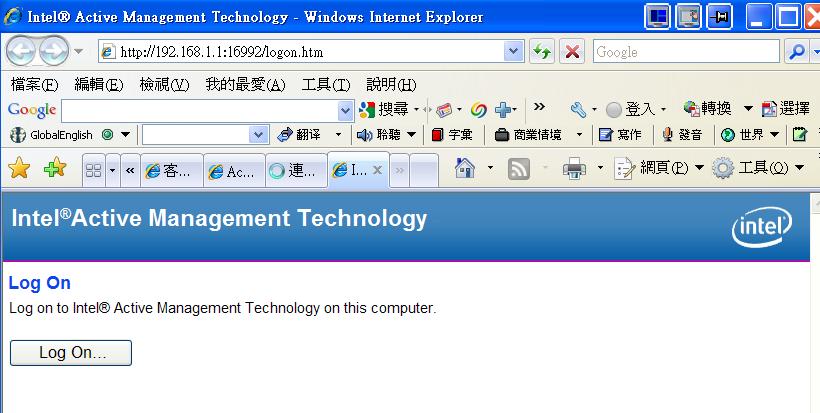問題描述:
如何確定我的XP 系統,正確啟用Intel AMT
測試環境:
A電腦 :Veriton M461 +acer preload XPP
B電腦:acer NB Travel Mate 8204+acer preload XPP
VM461 BIOS 版本:R01-C0
A電腦上設定步驟如下:
(1)開機按『Del』,進入BIOS 選單畫面
(2)確認『Advanced Chipset Setup』選單裡
(3)『Intel AMT Support 』選單裡,確認『Enabled』
(4)按Esc回到主畫面,按『F9』或選擇『Load default Settings』
(5)按Enter [Yes]
(6)按『F10』,按Enter[Yes], 存檔重新開機
(7)開機出現acer Logo 之後,同時按『Ctrl +P』,進入Intel Management Engine BIOS 畫面如下

(8)出現MEBx Password 畫面,輸入『admin 』
(9)選擇『Change Intel(R) ME Password 』,更改密碼,例如『P@ssw0rd』
(10)重新開機
(11)同時按『Ctrl+P』進入ME BIOS 畫面
(12)選擇『Intel(R) ME Configuration 』,按Enter
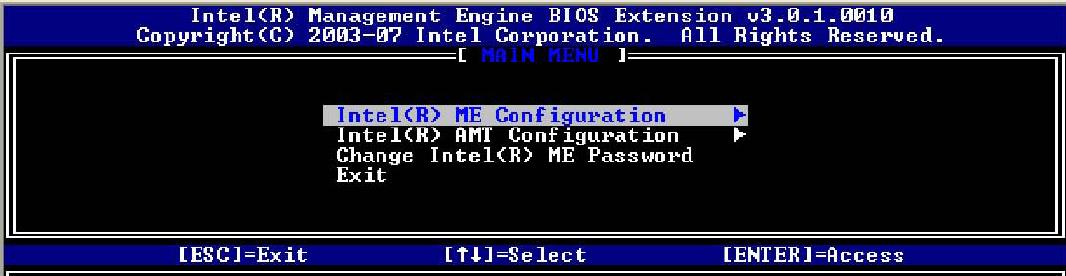
(13)出現訊息
[Caution]
System resets after configuration changes continue:[Y/N]
(14)按『Y』
(15)選擇『Intel (R) ME State Control』,按Enter ,選擇『ENABLED』,按Enter ,按Esc 回到上一次畫面
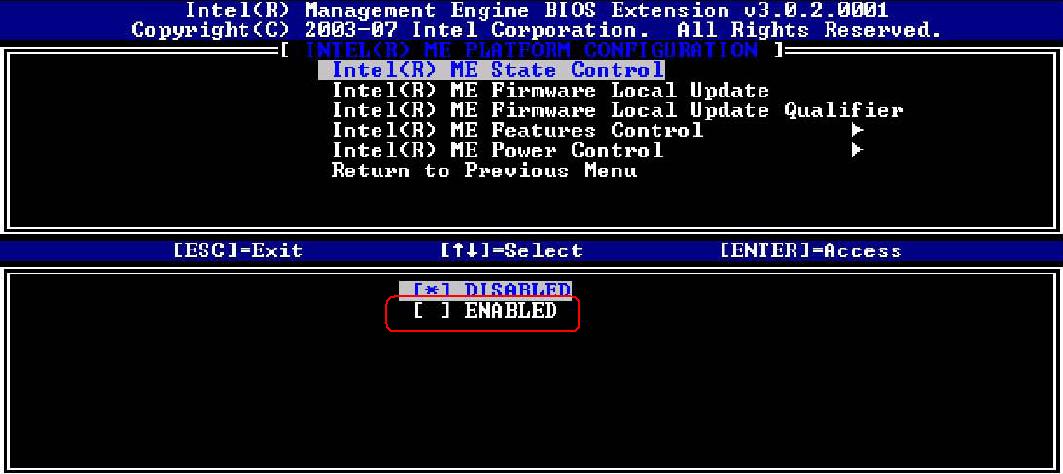
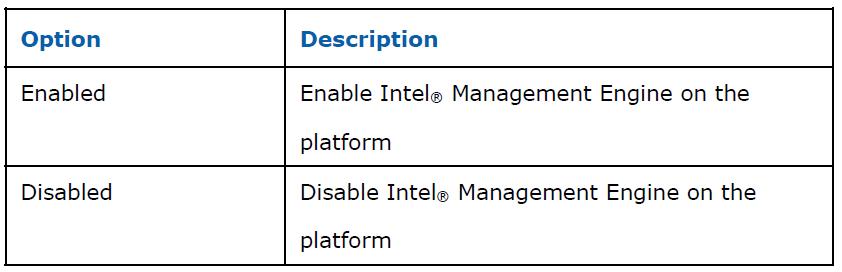
設定Disabled 時,無法看到『Intel (R) AMT Configuration 』選項
(16)選擇『Intel (R) ME Firmware Local Update Qualifier』,設定為『ALWAYS OPEN』,按Esc 回上一次畫面
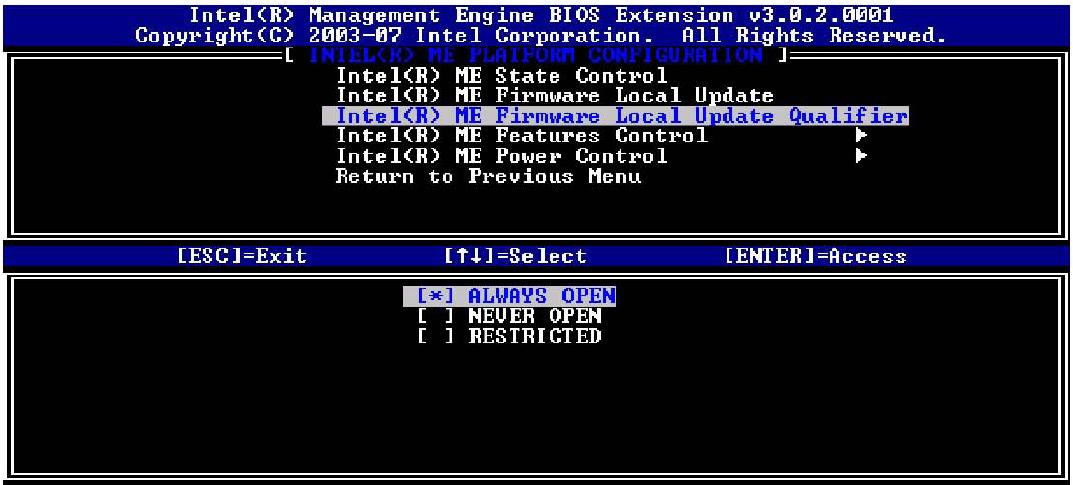
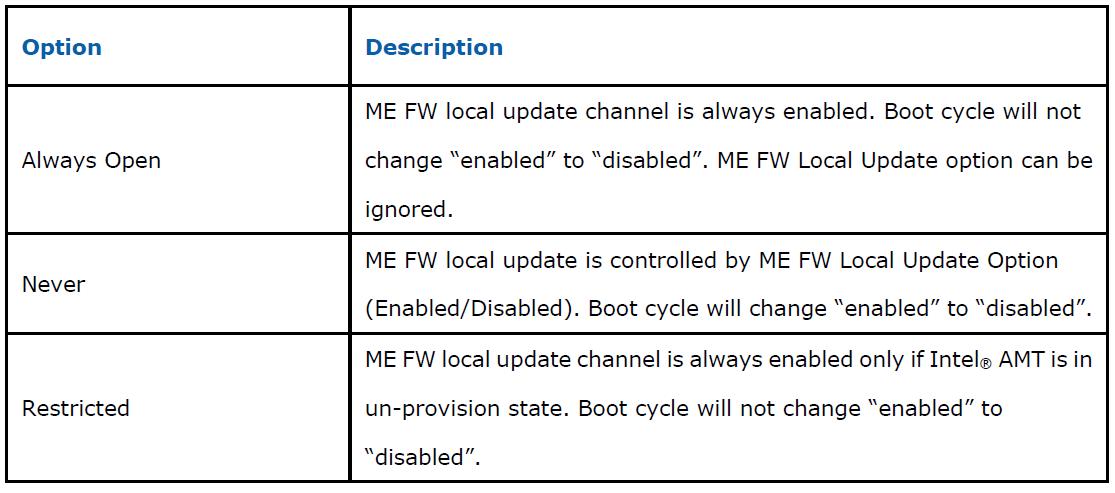
(17)選擇『Intel ME Features Control 』,按Enter ,選擇『Manageability Feature Selection』,按Enter ,選擇『Intel (R) AMT』,按Enter ,按Esc 回到上一次畫面
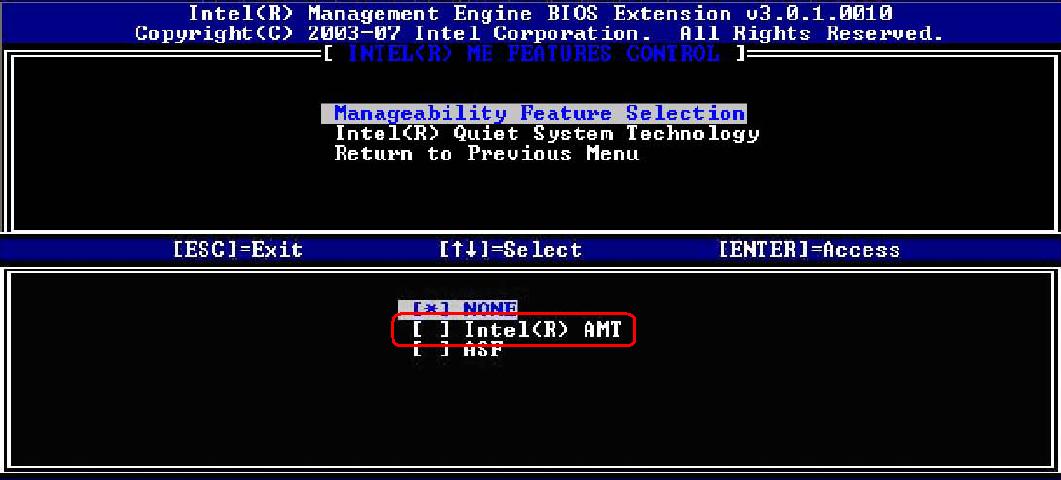
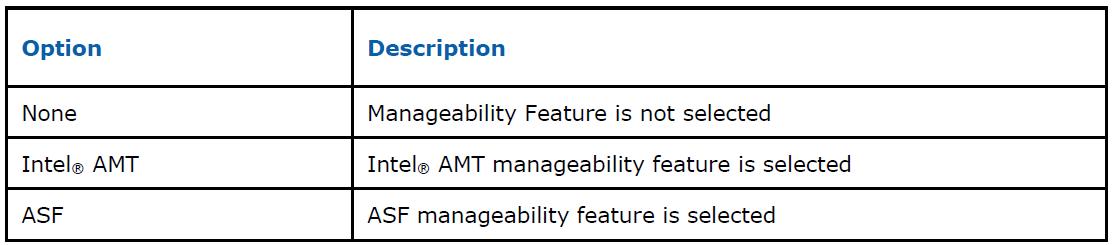
(18)選擇『Intel(R) Quiet System Technology』,按Enter ,選擇『ENABLED』,按Esc 回上一次畫面
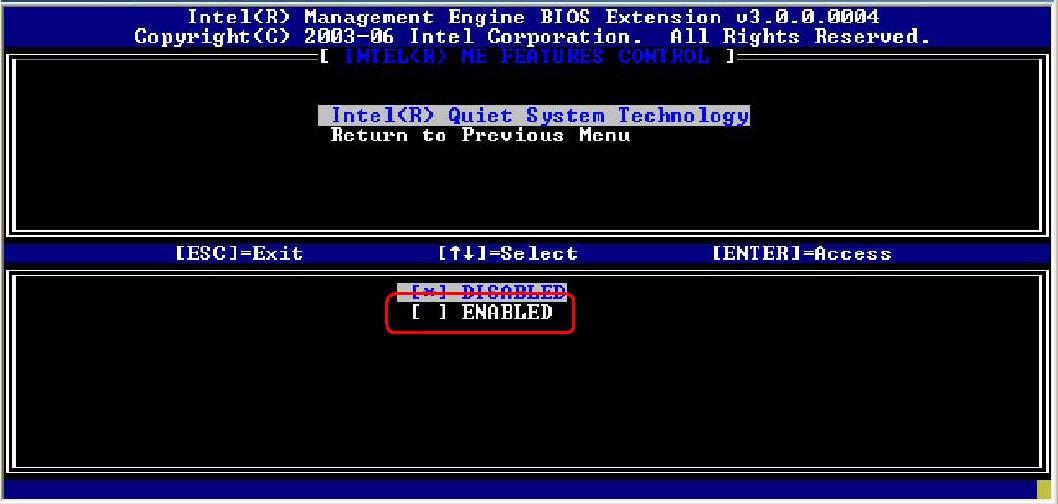

(19)選擇『Intel(R) ME Power Control』,按Enter ,選擇『Intel(R) ME ON in Host Sleep States』,選擇『Desktop:ON in S0』,按Enter ,按Esc ,按Esc ,回到Intel ME Engine 主畫面
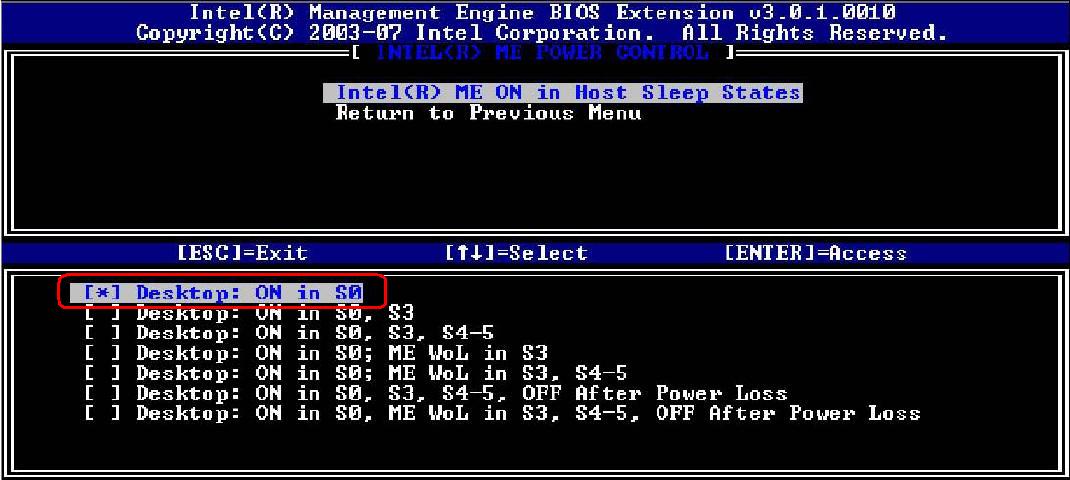
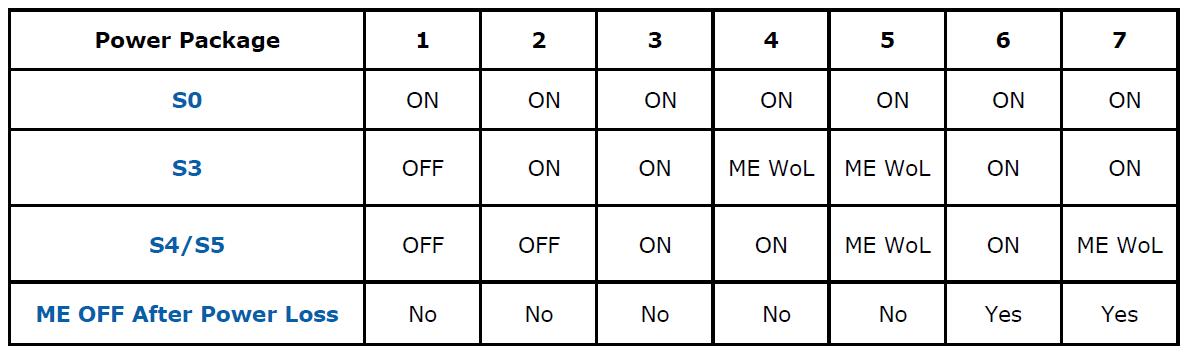
(20)選擇設定『Intel AMT Configuration』 ,按Enter
(21)選擇『Un-Provision』,按Enter,重新還原到出廠設定值(Reset Intel AMT Provisioning)
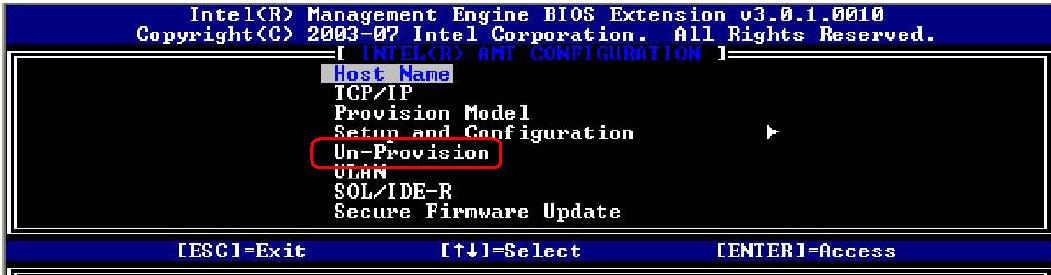
(21)出現以下訊息,按『Y』
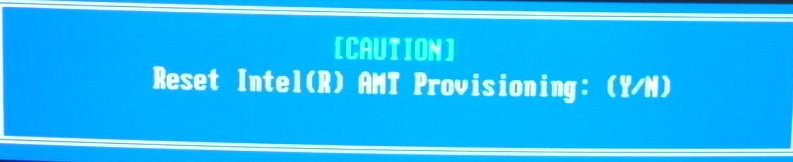
(22)選擇『Full Unprovision』,按Enter
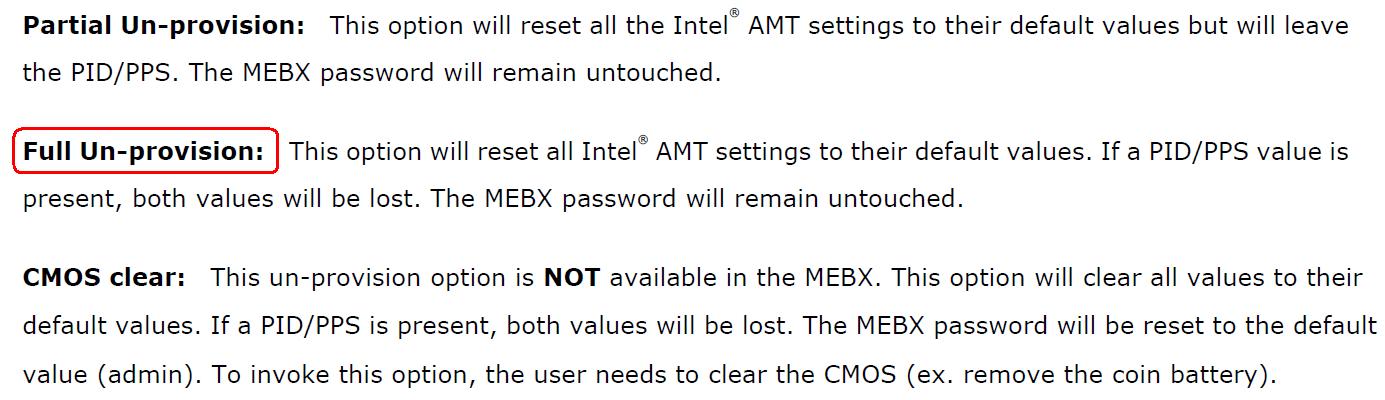
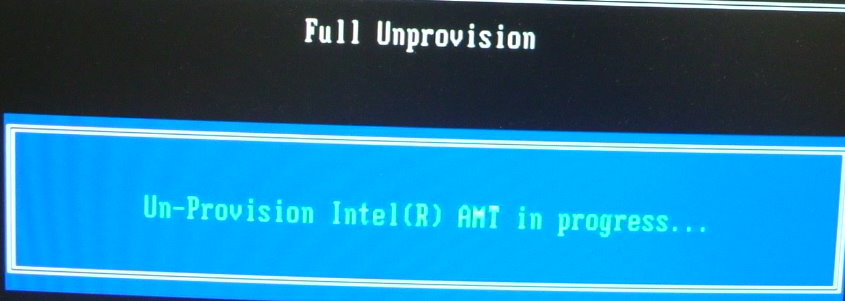
(22)按Esc 回到上一次畫面,選擇『Provision Model』,Enter ,出現『Change to Intel(R) AMT 1.0 Mode』,輸入『N』

(23)出現『Change to Small Business :(Y/N)』,輸入『Y』
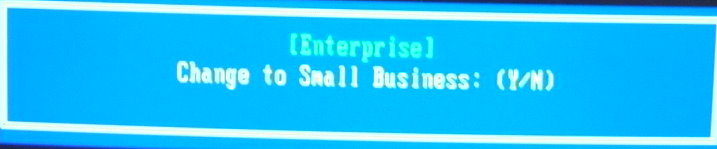
(24)按Esc 回到上一次畫面
(25)選擇Host Name ,按Enter,輸入『VeritonM460』 ,按Esc 回到上一次畫面
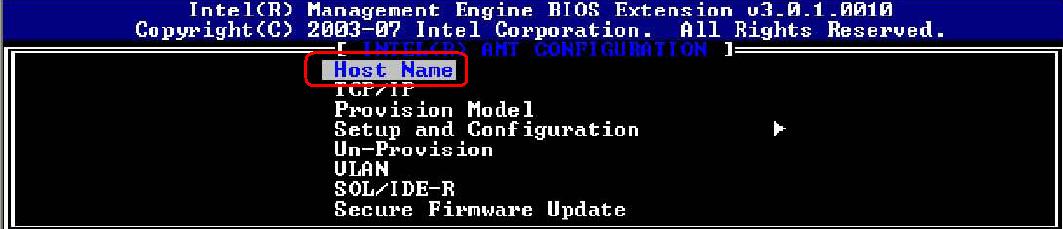
(26)選擇『TCP/IP』,按Enter ,出現Disable Network Interface:(Y/N),輸入『N』

(27)出現[DHCP Enabled]Disable DHCP:(Y/N),輸入『Y』

(28)輸入IP address ,例如:『192.168.1.1』,
輸入Subnet mask ,例如:『255.255.255.0』,
輸入Default Gateway Address ,例如:『192.168.1.254』,
輸入Preferred DNS Address ,例如:『168.95.1.1』,
輸入Alternate DNS Address ,例如:『168.95.192.1』,
輸入Domain name ,例如:『acer.com』
(29)出現System resets after configuration changes , Continue :(Y/N),輸入『Y』,按Esc 回到上一次畫面

(30)選擇『SOL/IDE-R』,按Enter ,選擇『ENABLED』
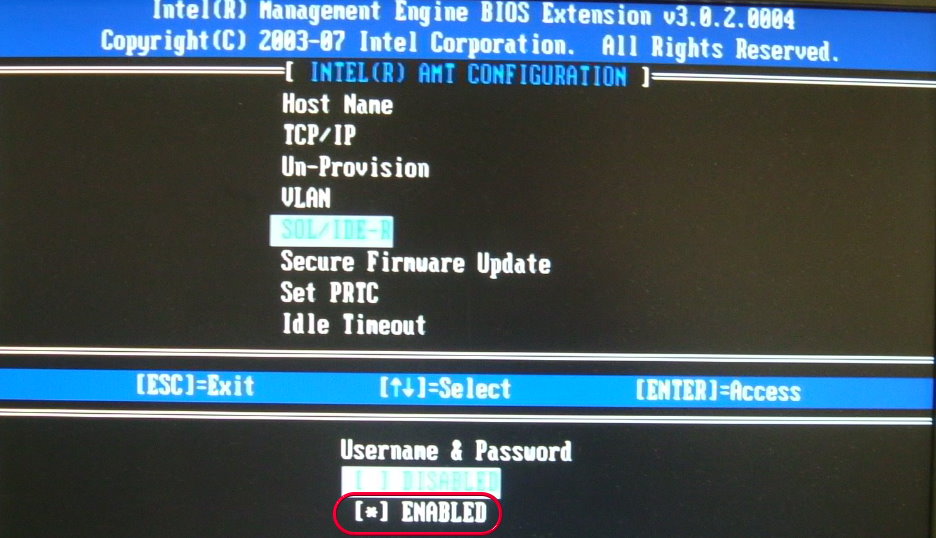
Serial-Over-LAN (SOL) – DISABLED** / ENABLED,選擇『ENABLED』
IDE Redirection (IDE-R) – DISABLED** / ENABLED,選擇『ENABLED』
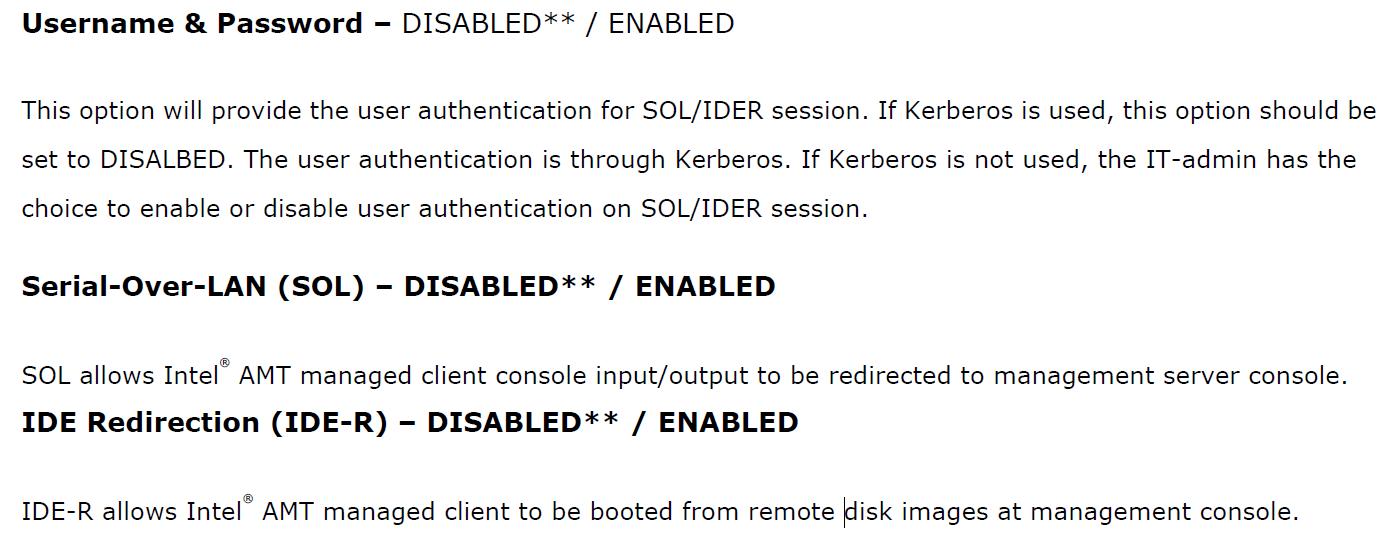
(31)按Esc 回到Intel ME BIOS 主畫面,再按Esc ,存檔重新開機進入Windws XP 作業系統
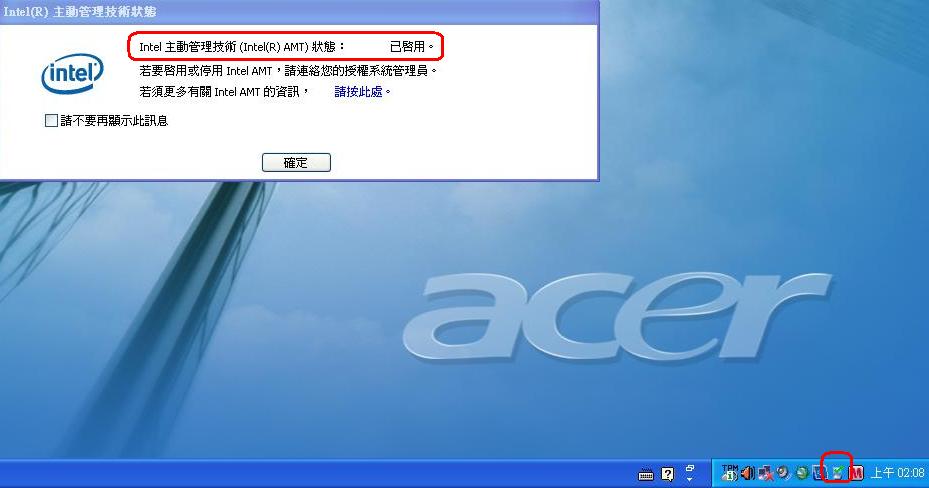
B電腦上設定步驟如下:
(1)A 電腦與B 電腦,兩台點對點方式RJ-45 網路線連結
(2)B電腦上TCP/IP 設定為跟A 電腦一樣網段
例如:A 電腦IP Address :192.168.1.1/24
B電腦IP Address:192.168.1.2/24
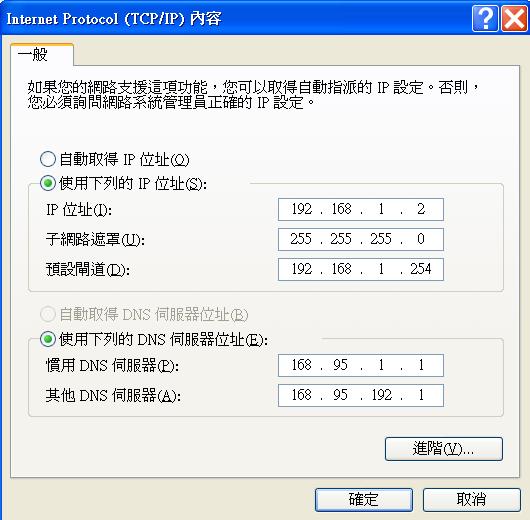
(3)測試Ping 指令,在Windows Command 下,驗証是否連線
執行:輸入『cmd』,按Enter
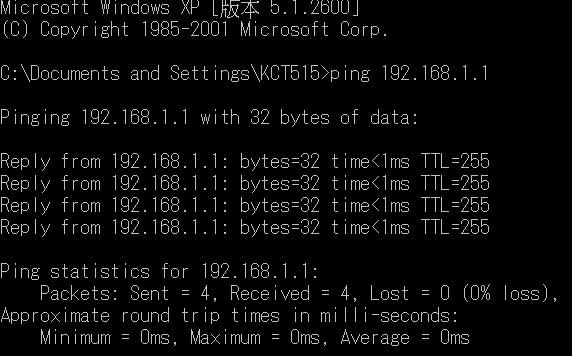
(4)開始\執行,輸入『Http://192.168.1.1:16992』,按Enter
使用Port no.16992 http 來驗証Intel AMT 是否正常啟動,出現以下訊息: